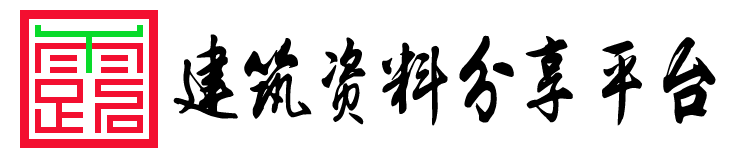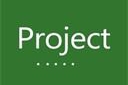相关文章
Microsoft Project 2003 建筑工程进度计划管理软件
一、Microsoft Project 2003 在建筑工程中的应用 项目管理是为完成一个预定的目标,而对任务和资源进行计划、组织和管理的过程,通常需要满足时间、资源或成本方面的限制。要在施工中管理好一个项目,就要建立一套行之有效的项目控制系统,就要用到网络计划技术,就要处理大量的数据。实际上,项目经理完全靠人工管理一个项目常常会遇到很大的困难,微软新推出的 Microsoft Project 2003 是一种强大的项目管理软件,应用了它,就能够系统地、迅速地收集数据,进行分析处理,可以直观地、量化地了解项目的实施情况,以便及时作出调整。 大多数项目管理工作都涉及一些相同的活动,其中,包括将项目分割成便于管理的多个任务、排定任务的日程、在工作组中交流信息以及跟踪任务的工作进展。所有项目都包括:创建计划,跟踪和管理项目,以及结束项目 3 个阶段...
WORD只能启动到安全模式的解决方案
今天打开WORD,发现无法正常启动了,只能启动到安装模式。如下图所示:打开“此错误报告包含什么数据?”后如下图所示:点击关闭按钮如下图所示:解决方法:很多时候把normal.dot删除就可以。可以用查找的方法找到normal.dot并删除。该文件默认的位置是:“C:\Documents and Settings\Administrator\Application Data\Microsoft\Templates ”目录,删除其中的“Normal.dot”公用模板文件,再重新启动Word即可。 也可以通过在安全模式下,点另存为,类型选“文档模板”,上方的保存位置有个文件路径,这就是DOT路径。对话框中一定有一个normal.dot。 可以不保存,找到此文件夹,关闭word,删除。问题产生的原因多为新安装软件后与WORD冲突,或在软件卸载过程中引起的。一般通过上述方法就能解决,不用重装OFFI...
CAD病毒“党不会亏待你的”清除方法
建筑行业最常用的软件就数CAD了,不管是施工、设计还是其它方面都会用到CAD。但在拷备图纸的过程中很容易就把病毒带过来了,有一种病毒是显示“党不会亏待你的”对话框,如下图所示。现在就对此病毒的表现及清除方法做些介绍。其实严格来说这并不是一个病毒,各大杀毒软件都不能查杀,我觉得它更符合一个流氓软件的特点。一、该病毒发作后的主要表现为:1、病毒在启动CAD时会弹出一个显示时间并写有“党是不会亏待你”的对话框如上图所示:2、病毒在8:00至18:00这个段时间内(正常工作时间),对CAD画图没有任何的影响。当时间不在8:00至18:00之间时,会弹出如下图所示对话框,可能伴随部分绘图命令无法使用等情况。二、清除方法:方法一:关闭CAD程序(一定要先关闭正在运行的CAD程序),在桌面按F3键或打开我的电脑点搜索,打开XP系统的文件搜索窗口。搜索并删除“acad.fas”和“lcm.fas”两个文件...
巧用AUTOCAD的查找功能
最近在进行平面图中的门窗数与门窗表中统计门窗数的核对,主要是统计平面图中的门窗个数及型号与门窗表中是否相符。开始时,是用最原始的方法,在平面中找各个型号的门窗的数量。因楼层较多,比较慢,且费事。就想着看看有没有快捷一点的方法。其实CAD本身就有查找的功能,只不过用到的朋友比较少,不熟悉而已。今天就CAD的查找功能和大家分享一下。我用的是AUTOCAD2008版的,其它版本的应该是大同小异,如果版本不同,各位网友可根据自己的CAD版本琢磨一下!在菜单/编辑中有查找功能,打开后如下图所示:功能很简单,但很实用,yarluo就在这里跟大家简单介绍一下。1、查找功能:在“查找字符串”中写入想要查找的字符,如M1。选择要查找的范围,可以是整个图纸,也可以是某个区域。建筑图纸一般是将各层平面图放在同一个文件中,想只查找某一层的话,就点“搜索范围”右侧的按钮,在图纸上框选搜索范围。点击“查找”就会找个所...
华为手表GT2自定义表盘安装教程(图多慎入)
华为WATCH GT2一款有着不错性能的手表,小伙伴们有不少人已经入手了吧?GT2的表盘,在华为运动健康APP的表盘市场中有许多,有免费的,也有收费的。但对于部分耐不住寂寞的朋友而言,DIY一款自己喜欢的表盘肯定是个安奈不住的念头。今天和大家分享的就是华为WATCH GT2自定义表盘安装的教程。这是从网上学习后自己总结的,亲测能用。废话不多说了,直接上干货。一、工具准备:1、表盘制作工具,我推荐使用的是华为官方的表盘制作工具:hw-wfdesigner-10.1.2.2,当前版本是10.1.2.2。下载地址:https://developer.huawei.com/consumer/cn/doc/distribution/content/themes-design-tools-00000010545311942、表盘元素编辑工具,不用说,当然是PS了,在这就不提供下载链接了,朋友们可以自己...
批量替换WORD文档中的图片
在WORD文档中需要批量修改、替换同一张图片时可以用到此方法。此方法仅适用于WORD或WPS编写的文件名为*.docx的文档,WORD编写的*.doc的文档找不到图片,WPS编写的文件名为*.wps和*.doc的文档则是无法用WINRAR打开。WORD编制的*.doc文档用WINRAR打开没有word文件夹。WPS编制的*.doc和*.wps无法用WINRAR打开。修改、替换图片时如果想保持替换后的图片与原图尺寸大小一样,保持文档内容排版一致,需注意新旧图片的大小、格式需一样。建议使用从WORD中解压的图片进行编辑,编辑后重命名为与WORD中同一名称后进行替换。具体方法如下:一、使用解压缩软件WINRAR打开要修改的,文件格式为*.docx的文档。电脑是须已安装WINRAR软件,其它解压缩的软件没有试过,请自行测试。使用WINRAR打开docx文档的方法主要有以下几种,可任选其一,会操作的...